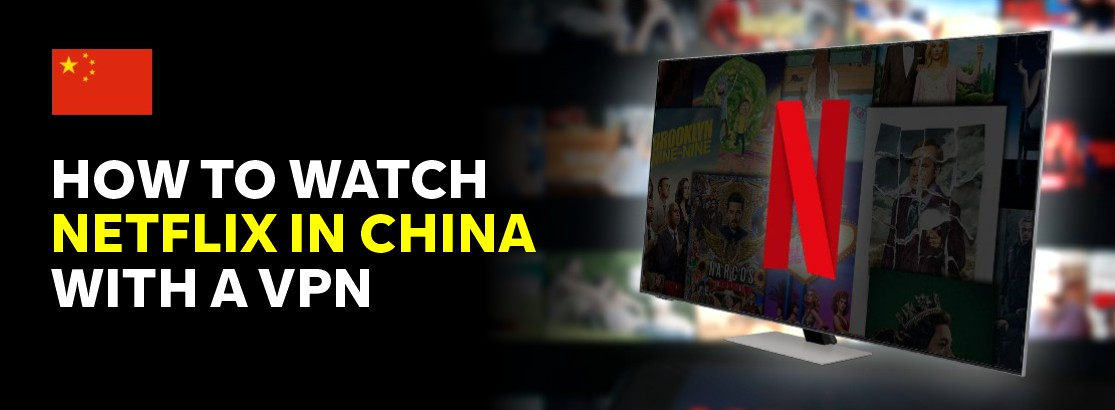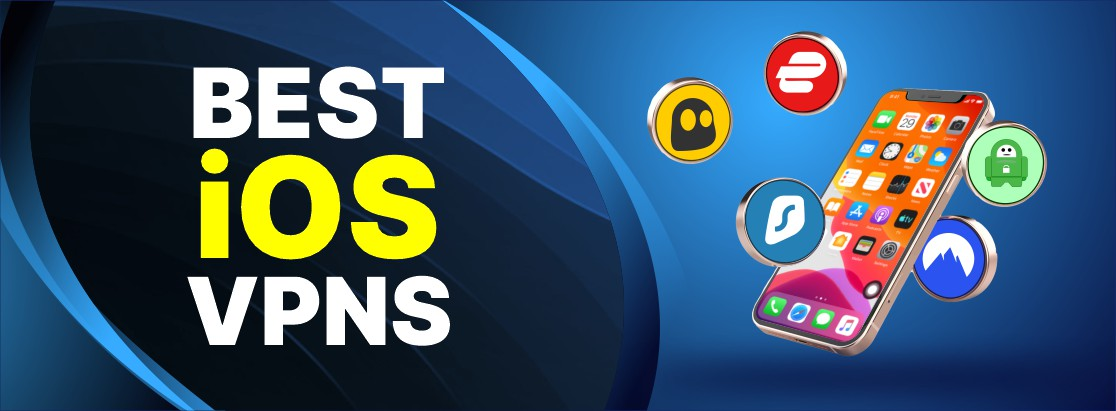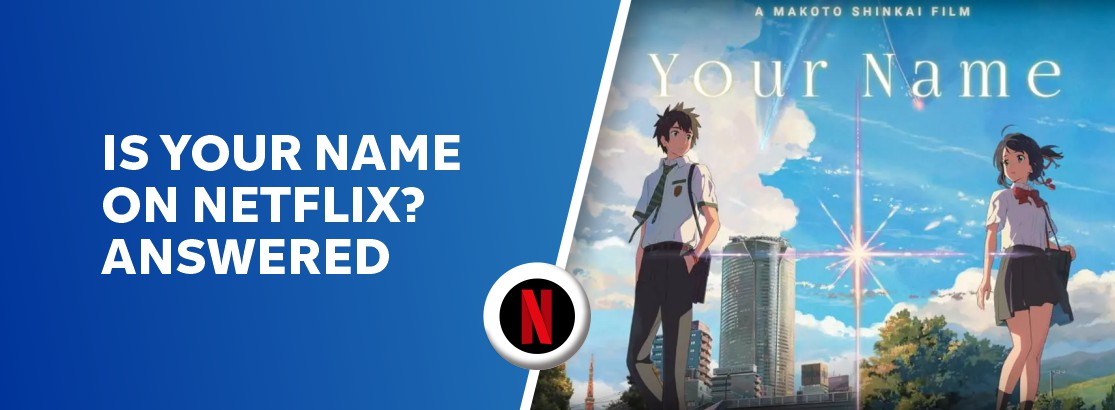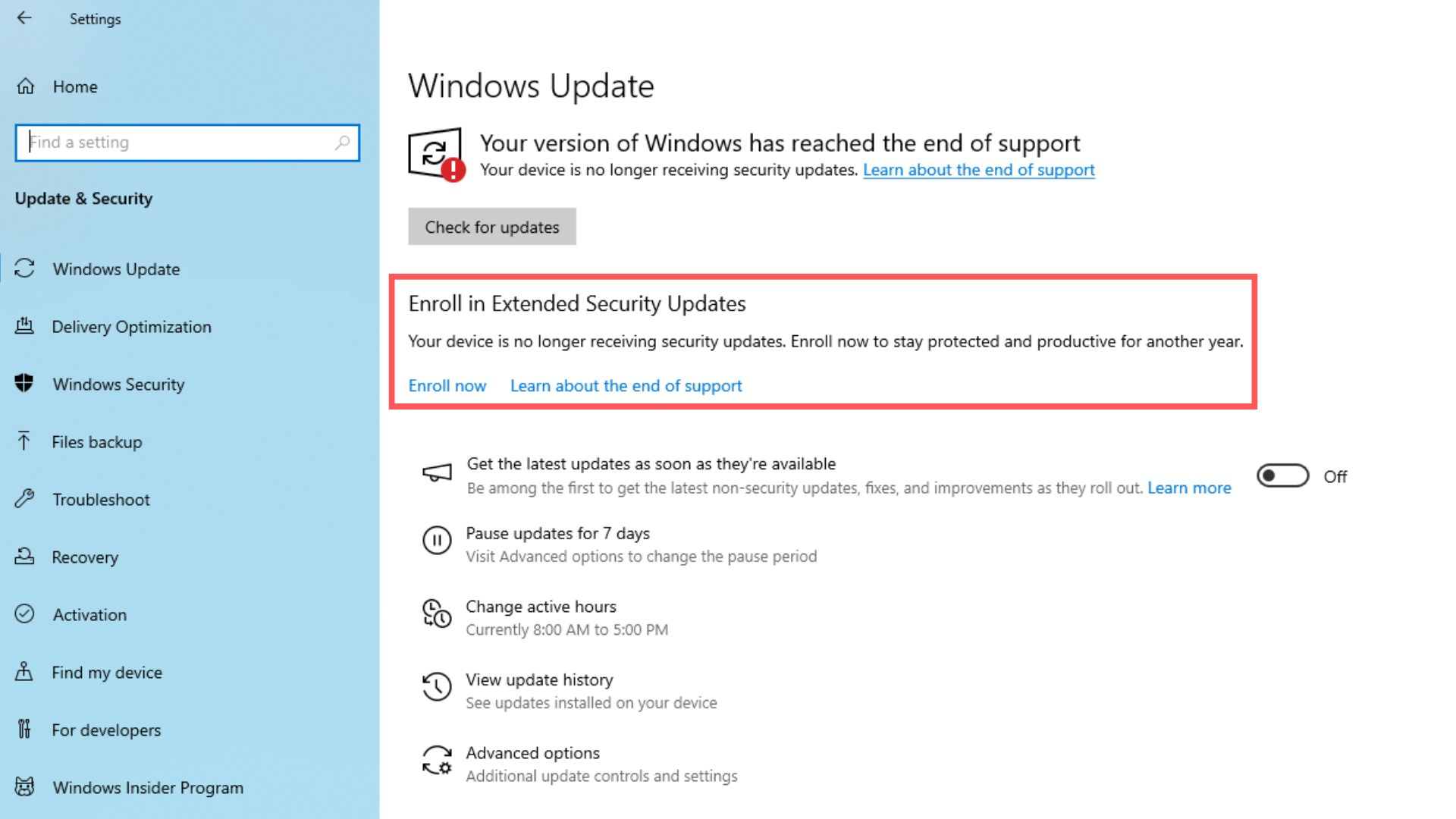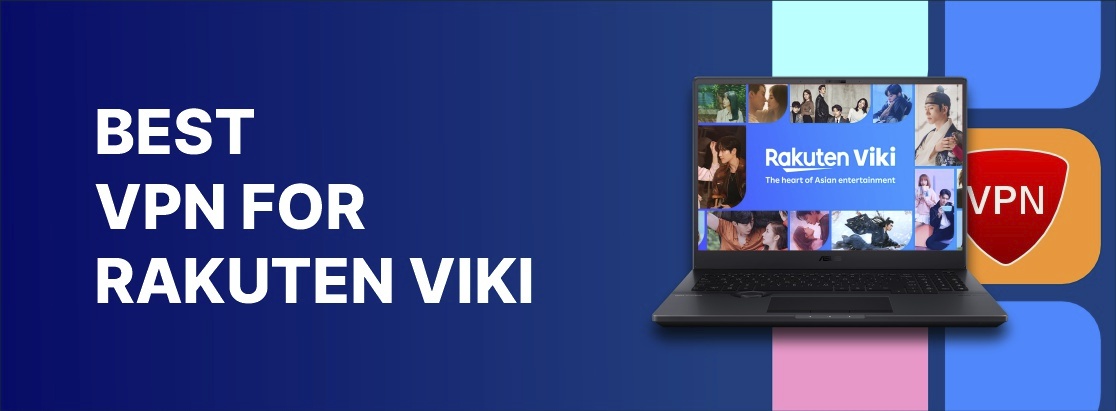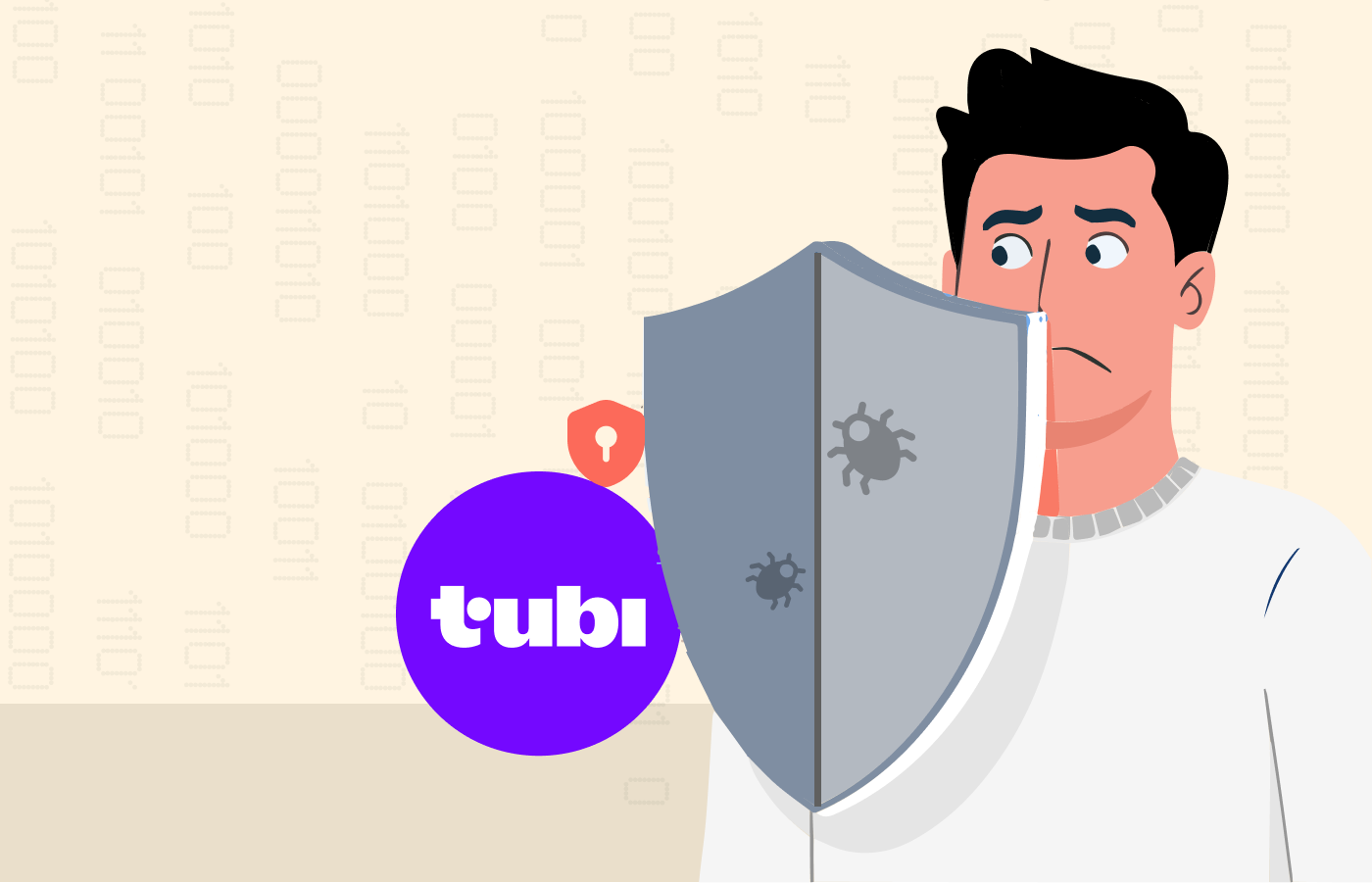[5 种经过验证的方法] 如何从 iPhone 上的 Snapchat 恢复图片
快速轻松地从 iPhone 上的 Snapchat 恢复图片,即使它们被意外删除。无论是有趣的自拍照、难忘的时刻还是重要的聊天截图,丢失这些图像都会令人沮丧。幸运的是,有可靠的方法可以帮助您恢复 Snapchat 照片并立即找回那些珍贵的回忆。
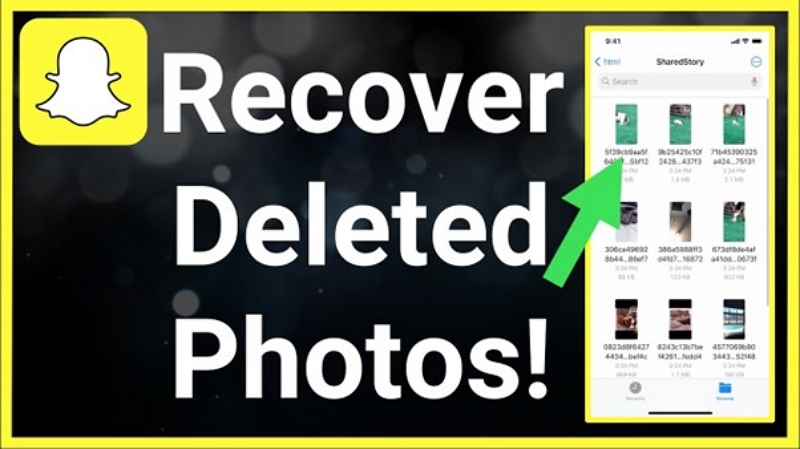
Snapchat 提供内置功能 Snapchat Memories,可让您保存、组织和重新访问您的快照、故事和相机胶卷内容 - 全部在应用程序内完成。虽然常规快照会消失,但记忆会永久存储并可以备份到 Snapchat 的云中。
让我们看看如何将图片保存到 Snapchat Memories。
选项 1:将新的快照保存到内存中
步骤一:打开 Snapchat 并转到相机屏幕。

步骤2:点击“拍摄”按钮即可拍摄照片或视频。
步骤3:点击屏幕左下角的“保存”图标(向下箭头)。

第4步:该快照现已保存到“回忆”中。
或者,您可以将快照设置为自动保存到 Snapchat 记忆。
步骤一:转至设置 > 记忆 > 保存按钮。
步骤2:选择“回忆”或“回忆和相机胶卷”。
选项 2:将相机胶卷中的图片保存到内存中
步骤一:打开 Snapchat 并向上滑动即可访问“回忆”。
步骤2:点击“相机胶卷”选项卡。
步骤3:选择您要保存的照片。
第4步:点击“三点菜单”或“导出/保存”图标。
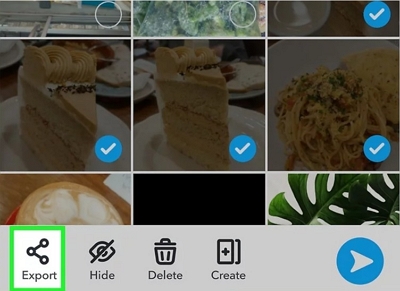
第5步:选择“保存到回忆”。
现在您已将照片保存到 Snapchat Memories,让我们探索如何使用关键字或日期搜索您保存的快照。这解释了如何直接从 iPhone 上的回忆中恢复 Snapchat 图片。
步骤一:打开 Snapchat。
步骤2:从屏幕底部向上滑动可打开“回忆”部分。
步骤3:点击搜索栏开始搜索。
第4步:按关键字搜索。输入与您的快照相关的单词或短语。或者
第4步:按日期搜索。在搜索栏中输入月份或年份。由于回忆按时间顺序组织内容,因此您也可以手动滚动浏览回忆。

第5步:浏览您的结果。点击任何快照即可查看它。
第 2 部分。从 iPhone 照片应用程序恢复(最近删除的相册)
很多时候,Snapchat 图片会直接保存到 iPhone 照片应用程序中。让我们了解如何在不使用该应用程序的情况下在 iPhone 上恢复已删除的 Snapchat 图片。
步骤一:点击主屏幕上的照片图标打开照片应用程序。
步骤2:转到相册并向下滚动到实用程序部分。
步骤3:点击“最近删除”。此文件夹最多可存储已删除的照片和视频 30 天。
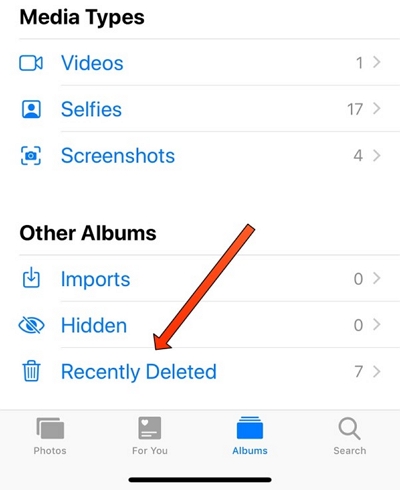
第4步:点击右上角的“选择”。选择您要恢复的照片或视频。
第5步:点击右下角的“恢复”,然后点击“恢复照片”确认您的操作。照片将返回到您的相机胶卷或所有照片相册中。
第 3 部分:从 iCloud 或 iTunes 备份恢复 Snapchat 图片
如果启用了 iPhone 备份,则可能会包含 Snapchat 图像。因此,如果您已将快照保存到相机胶卷或记忆中,但由于删除、应用程序重新安装或设备重置而丢失,您可以从 iPhone 备份恢复 Snapchat 照片,或从 iCloud 恢复 Snapchat 图片。
选项 1:从 iCloud 备份恢复
警告:此方法会删除您的 iPhone 内容。因此,建议备份 iPhone 数据。
步骤一:在删除照片之前,请确认您的 iPhone 有 Snapchat 备份。前往“设置”>“您的姓名”>“iCloud”>“iCloud 备份”。
步骤2:准备您的设备以进行恢复。前往“设置”>“通用”>“传输或重置 iPhone”>“删除所有内容和设置”。

步骤3:重新启动您的 iPhone 并按照设置提示进行操作。选择“从 iCloud 备份恢复”。
第4步:输入您的 Apple ID 并选择丢失之前的备份。
第5步:恢复需要时间。保存到相机胶卷或回忆中的 Snapchat 图片将重新出现。
选项 2:从 iTunes/Finder 备份恢复
👀 重要提示
您将需要访问您的电脑。如果您使用 Windows 或 macOS Mojave(或更早版本),请使用 iTunes。
如果您使用 macOS Catalina 或更高版本,请使用 Finder。
警告:该方法会覆盖数据。因此,建议拥有最新的备份。
步骤一:将您的 PC 连接到 iPhone。
步骤2:单击 iTunes 或 Finder 侧栏中的 iPhone 图标。
步骤3:检查备份日期。它必须在删除日期之前。
第4步:单击“恢复备份”。如果出现提示,请输入您的密码。

第5步:等待该过程结束。您的 iPhone 将重新启动并恢复数据。保存到相机胶卷或记忆中的 Snapchat 图片将被恢复。
第 4 部分:使用 iPhone 数据恢复工具(最适合永久删除的照片)
我们已经讨论了在备份可用时恢复已删除的 Snapchat 图片的方法。但如果没有备份,或者照片已被永久删除怎么办?第三方工具,例如简单的 iPhone 数据恢复可以来拯救你。 Eassiy 是一个安全且可行的解决方案,只要您不覆盖它们,就可以恢复已删除的图片、缓存预览、媒体痕迹和消息片段。
主要特点
无需事先备份即可工作 - 直接扫描设备以查找可恢复的照片和媒体。
带预览的选择性恢复 — 预览文件并仅选择要恢复的图片。
强大的隐私保护——保护用户数据隐私,并且不会使您的设备保修或完整性失效。
广泛的 iOS 兼容性 — 支持所有主要 iOS 版本和 iPhone 型号。
分步过程
访问 Eassiy 官方网站下载该软件并将其安装到您的计算机上。
将 iPhone 连接到电脑。打开 Eassiy,选择“iPhone 数据恢复”,然后单击“从 iOS 设备恢复”。
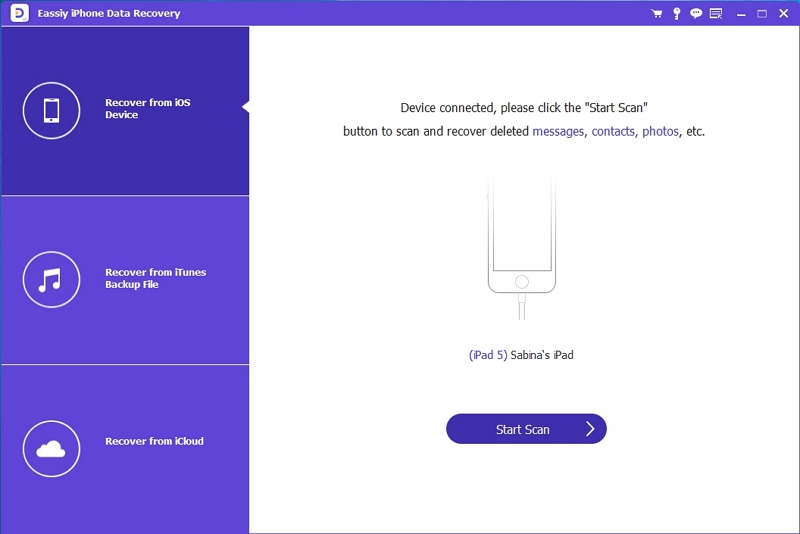
单击“开始扫描”,让软件扫描您的 iPhone,查找已删除的 Snapchat 图片和其他丢失的数据。
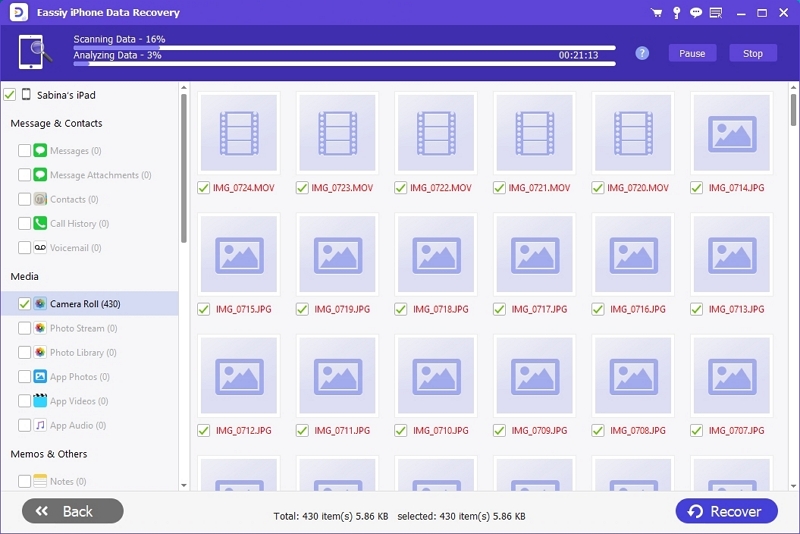
您丢失的文件将出现在屏幕上。预览并选择要恢复的 Snapchat 图片,然后单击“恢复”将它们恢复到您的计算机。

第 5 部分:防止 iPhone 上的 Snapchat 照片丢失的提示
1. 手动将快照保存到内存或相机胶卷。您还可以启用“自动保存到相机胶卷”。
2. 使用屏幕截图或屏幕录制(经同意)
3. 将 Snapchat Media 同步到 iCloud 或 Google Photos。它确保您保存的快照存储在 Snapchat 服务器上,并且即使在重新安装后也可恢复。
4. 对敏感快照使用“仅我的眼睛”。请注意,它需要安全密码。记住它。
5. 避免清除缓存或重新安装 Snapchat。
第 5 部分:常见问题解答
删除的 Snapchat 照片是否会存储在 iPhone 系统日志中?
不会。iPhone 系统日志不会保留 Snapchat 照片。 Snapchat 的临时设计可确保未保存的内容不会存储在系统级日志或缓存中,从而维护您的隐私和设备清洁。
建议阅读:[图片]使用TestDisk从格式化的U盘中恢复文件
我可以从别人的 iPhone 中恢复 Snapchat 照片吗?
仅当照片被保存时。未保存的快照一旦查看和删除就会永久消失,从而无法在其他人的 iPhone 上访问。
恢复出厂设置后可以恢复 Snapchat 照片吗?
是的,只有备份了 Snapchat 照片,恢复出厂设置后才能恢复。保存到相机胶卷并与 iCloud 或 iTunes 同步的照片可以从这些备份中恢复。
Eassiy 等工具适用于所有 iPhone 型号吗?
是的。大多数第三方恢复工具,包括简单的 iPhone 数据恢复,支持所有主要 iPhone 型号——从 iPhone 6 到运行 iOS 17 的最新设备。
结论
查看 Snapchat 照片很有趣,可以重燃回忆。然而,Snapchat 的短暂设计确保照片在查看后会自动删除。如果您没有查看过它们,它们会在您的应用程序中保留 30 天。如果您已将这些已删除的 Snapchat 图片备份到 Snapchat Memories、iCloud 或 iTunes/Finder 中,则可以恢复这些已删除的 Snapchat 图片。我们还在 Eassiy 中探索了一种安全可靠的替代方案,即使没有备份也可以帮助恢复已删除的 Snapchat 图片。如果您不小心丢失了 Snapchat 照片,这四种行之有效的方法应该会让您高兴不已。